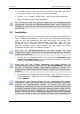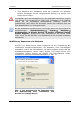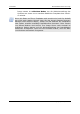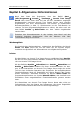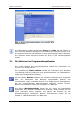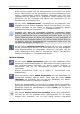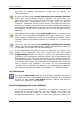Operation Manual
Benutzerhandbuch Acronis True Image Erste Schritte
Copyright © Acronis, 2000-2006 25
• Mit Auswahl der ersten Schaltfläche modifizieren Sie eine vorhandene
Version von Acronis True Image Server. Mit Hilfe der windowstypi-
schen Installationselemente wählen Sie, welche Features installiert
werden.
• Die zweite Option ersetzt gelöschte oder beschädigte Dateien und
stellt so die ursprüngliche Installation wieder her.
• Die dritte Option deinstalliert eine vorhandene Version von Acronis
True Image Server.
Deinstallieren der Programme
Sie können Acronis True Image Server alternativ zum oben beschriebe-
nen Verfahren über die Systemsteuerung von Windows deinstallieren.
1. Starten Sie die Windows-Systemsteuerung.
2. Schalten Sie in den Bereich Software – Programme ändern oder
entfernen.
3. Markieren Sie die zu entfernende Komponente.
4. Klicken Sie auf Entfernen, um die gewählte Komponente zu deinstallie-
ren.
5. Bestätigen Sie die Nachfrage und warten Sie die Vollendung der
Handlungen ab.
Auch wenn Sie nicht ausdrücklich darauf hingewiesen werden sollten:
Starten Sie den Rechner nach Abschluss der Deinstallation neu, um den
Vorgang zu beenden.
2.3 Der erste Start
Es gibt zwei Varianten, um die Arbeit mit Acronis True Image zu
beginnen:
• Für die Ausführung im normalen Modus starten Sie Acronis True
Image unter Windows mit dem Befehl Start → (Alle) Programme Æ
Acronis → True Image Server → Acronis True Image Server oder
mit einem Klick auf das bei der Installation angelegte Symbol auf dem
Windows-Desktop.
• Wenn Ihr Betriebssystem aus irgendeinem Grund nicht startet,
können Sie den Acronis Startup Recovery Manager ausführen, der
natürlich zuvor aktiviert sein muss (siehe Abschnitt »
Der Acronis
Startup Recovery Manager«). Um dieses Programm zu starten, drü-
cken Sie während des Bootvorgangs die Taste F11, wenn die zugehö-
rige Meldung zum Drücken dieser Taste auffordert. Acronis True